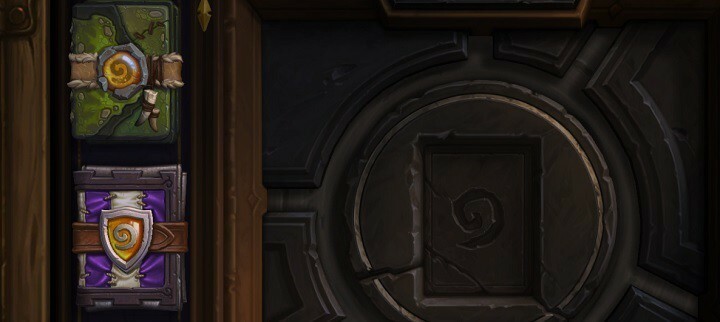- CPU, RAM และตัว จำกัด เครือข่ายพร้อมตัวฆ่าแท็บร้อน
- ผสานรวมกับ Twitch, Discord, Instagram, Twitter และ Messengers โดยตรง
- การควบคุมเสียงในตัวและเพลงที่กำหนดเอง
- ธีมสีที่กำหนดเองโดย Razer Chroma และบังคับให้หน้ามืด
- ฟรี VPN และตัวบล็อกโฆษณา
- ดาวน์โหลด Opera GX
ความนิยมของ Hearthstone นั้นคู่ควร Blizzard ทำการย้ายอย่างถูกต้องกับเกมนี้ แม้ว่าจะเป็นเพียงการทดลองเท่านั้น ทุกวันนี้เกมไพ่สะสมนี้รวบรวมผู้เล่นมากกว่า 60 ล้านคน และตัวเลขก็เพิ่มขึ้นทุกวัน
กราฟิกที่เรียบง่ายของเกมและความต้องการต่ำเป็นเหตุผลที่ถูกต้องสำหรับความนิยม อย่างไรก็ตาม แม้แต่เกมที่ปรับให้เหมาะสมที่สุดก็สามารถมี ปัญหา หรือสอง หนึ่งในปัญหาที่หายากแต่สำคัญคือข้อผิดพลาดในการโหลด API ในบทความนี้ เราจะพยายามแก้ไขปัญหานี้
วิธีแก้ไขข้อผิดพลาดในการโหลด Hearthstone
- ลองเซิร์ฟเวอร์อื่น other
- อัปเดตไดรเวอร์ GPU และแจกจ่ายซ้ำได้
- เรียกใช้เกมในโหมดความเข้ากันได้
- ซ่อมแซมเกมโดยใช้ไคลเอนต์ Battle.net
- ลบโฟลเดอร์แคช Battle.net ในข้อมูลโปรแกรม
- ทำการติดตั้ง Hearthstone ใหม่ทั้งหมด
- ใช้เครื่องมือ Windows File Checker
- ปรับแต่งเคอร์เนล32
โซลูชันที่ 1 - ลองใช้เซิร์ฟเวอร์อื่น
ในบางครั้ง เซิร์ฟเวอร์ดั้งเดิมของคุณอาจเป็นสาเหตุของปัญหานี้ ดังนั้น คุณควรลองเปลี่ยนขอบเขตเพื่อแก้ไขปัญหา หากคุณยังคงได้รับข้อความแจ้งข้อผิดพลาด ให้ไปยังแนวทางแก้ไขปัญหาถัดไป
โซลูชันที่ 2 - อัปเดตไดรเวอร์ GPU และแจกจ่ายซ้ำได้
คุณควรจะมี ไดรเวอร์ล่าสุด. นอกจากนี้ดูเหมือนว่า DirectX และ Visual C สามารถสร้างข้อผิดพลาดได้มากมาย ดังนั้นการอัปเดตจะทำให้แก้ไขปัญหาได้ง่ายขึ้น
โดยปกติแล้ว Windows จะให้ไดรเวอร์ GPU เวอร์ชันล่าสุดแก่คุณ แต่จะใช้งานไม่ได้ตลอดเวลา สิ่งที่คุณต้องทำคือรับไดรเวอร์ล่าสุดจากเว็บไซต์ทางการของ OEM และติดตั้ง อีกทางเลือกหนึ่งคือลองและย้อนกลับไดรเวอร์เป็นเวอร์ชันเก่ากว่า Windows Update มีแนวโน้มที่จะแก้ไขสิ่งที่ไม่เสียบ่อย ดังนั้นไดรเวอร์ GPU เวอร์ชันก่อนหน้าอาจทำงานได้ดีขึ้น
ที่นี่คุณจะพบ Nvidia และ ATI/AMD ไดรเวอร์
โซลูชันที่ 3 - เรียกใช้เกมในโหมดความเข้ากันได้
โหมดความเข้ากันได้จะช่วยให้ระบบของคุณปรับเกมเป็นเวอร์ชันเก่าได้ นอกจากนี้ผู้ใช้จำนวนมากยังประสบปัญหา หลังจากอัปเกรดเป็น Windows 10. แทนที่จะดาวน์เกรดระบบของคุณ ให้ลองทำดังนี้:
- คลิกขวาที่ Hearthstone และเปิดคุณสมบัติ
- ไปที่แท็บความเข้ากันได้
- ทำเครื่องหมายที่ช่อง 'เรียกใช้โปรแกรมนี้ในโหมดความเข้ากันได้สำหรับ'

- เลือก Windows 7
- บันทึกการตั้งค่าของคุณและเริ่มเกม
โซลูชันที่ 4 - ซ่อมแซมเกมโดยใช้ไคลเอนต์ Battle.net
แอพเดสก์ท็อป Battle.net มีเครื่องมือซ่อมแซมในตัวสำหรับไฟล์เกมที่ไม่สมบูรณ์หรือเสียหาย มันคุ้มค่าที่จะลองใช้ในโอกาสเดียวกันนี้ คุณสามารถใช้เครื่องมือ Scan & Repair ด้วยวิธีนี้:
- เปิดไคลเอนต์ Battle.net ของคุณ
- ไฮไลท์ Hearthstone
- คลิกเมนูตัวเลือกเหนือชื่อเกม
- เลือก สแกนและซ่อมแซม
- ปิดแอพและรีสตาร์ทพีซีของคุณ
- เริ่มเกม.
หากปัญหาพิสูจน์ได้ว่าไม่เกี่ยวข้องกับการติดตั้งเกม การล้างแคชเป็นขั้นตอนต่อไปที่ชัดเจน
โซลูชันที่ 5 - ลบโฟลเดอร์แคช Battle.net ใน Program Data
ไฟล์แคชอาจเสียหายได้เช่นกัน แม้ว่าสิ่งนี้จะไม่เกิดขึ้นบ่อยนัก แต่ส่วนใหญ่จะเกิดขึ้นหลังจากการอัพเดท ส่งผลให้เกมของคุณมีปัญหามากมาย คุณสามารถลบแคชของเกมด้วยวิธีนี้:
- ปิดเกมและแอพ Battle.net
- ตรวจสอบให้แน่ใจว่าคุณ 'ฆ่า' กระบวนการที่เกี่ยวข้องกับเกมทั้งหมดในตัวจัดการงาน
- ไปที่พาร์ติชันระบบ
- เปิดใช้งานมุมมองของโฟลเดอร์ที่ซ่อนอยู่
- เปิดข้อมูลโปรแกรม
- เลือก Blizzard Entertainment
- เปิดโฟลเดอร์ Battle.net

- ลบโฟลเดอร์แคช
โซลูชันที่ 6 - ทำการติดตั้ง Hearthstone ใหม่ทั้งหมด
หากวิธีแก้ไขปัญหาก่อนหน้านี้ไม่เพียงพอ การติดตั้งใหม่เป็นวิธีแก้ปัญหาถัดไป นอกจากนี้ ยังมีความเป็นไปได้ที่การรวมระบบเกมเป็นสาเหตุหลักที่ทำให้การโหลดล้มเหลว คุณสามารถติดตั้งเกมใหม่ได้ในไม่กี่ขั้นตอนง่ายๆ นอกจากนี้ เราต้องการการติดตั้งใหม่ทั้งหมด ดังนั้น คุณจะต้องใช้ตัวล้างรีจิสทรีใดๆ และลบโฟลเดอร์การติดตั้งด้วยตนเอง
- เปิดแอปเดสก์ท็อป Battle.net
- เลือก Hearthstone
- เปิดตัวเลือกที่อยู่เหนือชื่อเกม
- เลือกถอนการติดตั้งเกม
- หลังจากกระบวนการเสร็จสิ้น ให้ลบโฟลเดอร์การติดตั้งเกมที่เหลืออยู่
- ใช้ตัวล้างรีจิสทรี (CCleaner เป็นตัวเลือกที่ใช้งานได้) และล้างรีจิสทรี
- รีสตาร์ทพีซีของคุณและเปิดไคลเอนต์ Battle.net อีกครั้ง
- ไฮไลท์ Hearthstone และติดตั้งเกม
โซลูชันที่ 7 - ใช้เครื่องมือ Windows File Checker
ขั้นตอนก่อนหน้านี้ทั้งหมดนั้นเน้นไปที่ปัญหาของเกมเป็นหลัก แต่ในบางครั้งเนื่องจากไฟล์ระบบเสียหาย เกมอาจประสบปัญหาต่างๆ ดังนั้น คุณควรดาวน์โหลด Windows File Checker และมองหาไฟล์ที่ผิดพลาด คุณสามารถเรียกใช้เครื่องมือที่กล่าวถึงด้วยวิธีนี้:
- เปิด Start และใน Run type CMD.

- คุณควรเห็นคุณสมบัติพรอมต์คำสั่ง
- คลิกขวาและเลือก Run as administrator
- ในหน้าต่างคำสั่งพิมพ์ sfc / scannow.
- รอจนกว่ากระบวนการจะเสร็จสิ้น
- ปิดหน้าต่างและรีสตาร์ทพีซีของคุณ
โซลูชันที่ 8 - ปรับแต่ง Kernel32
คนดีของชุมชน Blizzard แนะนำวิธีแก้ปัญหาเพิ่มเติม เราพบว่ามีความเสี่ยงเล็กน้อยเนื่องจากเกี่ยวข้องกับการปรับแต่งไฟล์ Windows Kernel และเราทุกคนทราบดีว่าในสถานการณ์ที่เลวร้ายที่สุดอาจส่งผลให้ระบบหยุดทำงานโดยสมบูรณ์ อย่างไรก็ตาม เราจะแนะนำคุณตลอดกระบวนการ ทีละขั้นตอน และแสดงวิธีการทำ
- ไปที่พาร์ติชันระบบของคุณ
- เปิด WindowsSystem32
- ค้นหา Kernel32.dll และคัดลอกและวางลงใน Hearthstone_DataPlugins
- ย้ายหรือเปลี่ยนชื่อ MemModule32.dll จากปลั๊กอิน

- เปลี่ยนชื่อ Kernel32.dll ในโฟลเดอร์ปลั๊กอินเป็น MemModule32.dll
- เริ่มเกม.
โปรดทราบว่าคุณอาจต้องได้รับอนุญาตจากผู้ดูแลระบบเพื่อทำตามขั้นตอนเหล่านี้
เราหวังว่าวิธีแก้ไขปัญหาเฉพาะหน้าจะช่วยให้คุณเล่น Hearthstone ได้อีกครั้ง หากคุณมีปัญหาที่เกี่ยวข้องหรือข้อเสนอแนะหรือข้อกังวลใด ๆ โปรดแจ้งให้เราทราบในความคิดเห็น